以無線方式或通過 USB 將手機投射到 PC
屏幕鏡像是一個非常常見的功能,許多用戶正在採用它作為大屏幕的廉價替代品。 人們一直在設法將他們的智能手機鏡像到他們的個人電腦屏幕上,以便更詳細、更精確地查看手機上的內容。 有時,人們發現需要與家人一起享受手機上的內容,從而需要更大的屏幕。 本文討論了各種截屏軟件,它們提供將您的 Android 或 iPhone 投射到 PC 的服務,這將幫助您輕鬆決定使用什麼以及如何使用特定軟件。
當您無法將手機鏡像到計算機時,請查看如何將手機鏡像到計算機的指南 將 Android 鏡像到 PC 以及如何 將iPhone鏡像到PC.
使用 MirrorGo 將 iPhone 和 Android 的內容投射到計算機
有時,較小的 Android 或 iPhone 屏幕不足以準確管理設備上可用的應用程序或文件。 在這種情況下,最好的解決方案是使用鏡像應用程序將手機投射到 PC。
Wondershare MirrorGo 是執行此類活動的最安全選擇,無論手機的平台是 Android 還是 iOS。 該應用程序可讓您將手機的遊戲、視頻和類似文件顯示到更大的計算機屏幕上,從而輕鬆完成手頭的任務。
第 1 步:下載 MirrorGo 並將手機與 PC 連接
MirrorGo 適用於 Windows PC。 下載應用程序並在設備上啟動它。 您需要使用 USB 數據線連接 Android 手機。 另一方面,iOS 設備需要連接到與 PC 相同的 Wi-Fi 網絡。
第 2 步:使用相同的憑據登錄
要使用 Android 設備啟用投射,您需要在關於手機按鈕下點擊開發者選項 7 次。 之後,導航到其他設置,您需要在其中打開 USB 調試。

如果您使用的是 iPhone,只需找到 Screen Mirroring 選項。 掃描後,點擊 MirrorGo,然後繼續執行步驟 3。

第 3 步:將手機投射到計算機
最後,從計算機重新訪問 MirrorGo,您將看到已連接的 Android 或 iOS 設備的屏幕。

第 2 部分:如何使用 AirDroid 將手機投射到 PC?
如果我們從為其用戶提供顯式服務的鏡像軟件列表開始,AirDroid 可以被視為 Android 用戶在 PC 上無線鏡像屏幕的前線軟件。 AirDroid 以文件傳輸選項的形式提供了詳細的功能集,通過計算機控制您的手機並將您的手機屏幕鏡像到 PC 方便。 AirDroid 以桌面應用程序和網站的形式為其用戶提供。 如果您希望以桌面應用程序的形式高效使用平台,您需要按照下面提供的分步指南從 PC 成功控制您的 Android 手機。
第 1 步:在兩台設備上下載應用程序
在使用應用程序的服務之前,從他們的官方網站安裝桌面應用程序並通過 Google Play Store 將移動應用程序下載到您的 Android 手機上是很重要的。
第 2 步:使用相同的憑據登錄
為了有效地將您的手機鏡像到 PC 屏幕上,您需要使用相同的用戶名登錄兩個平台。
第 3 步:訪問適當的選項
訪問平台側邊欄上的“遠程控制”選項卡後,選擇窗口上的“屏幕鏡像”按鈕。 屏幕現在鏡像到 PC 上,可以輕鬆查看。
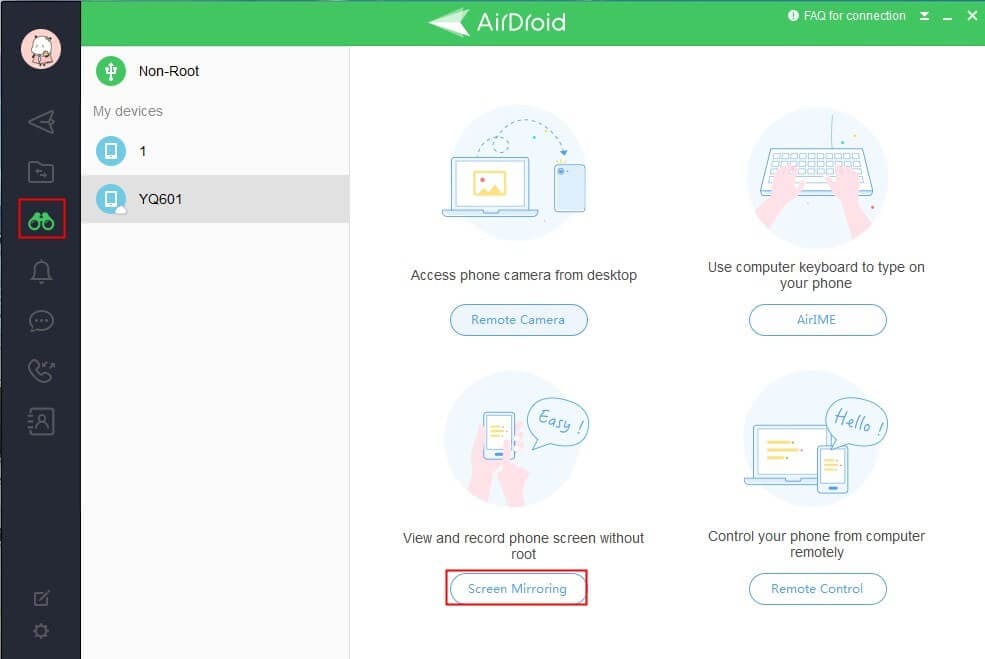
第 3 部分:如何通過 Reflector 3 將手機投射到 PC?
Reflector 3 是另一個不錯的平台,它為您提供適用於 Android 和 iPhone 用戶的篩選服務。 在了解將手機投射到 PC 的正確選項的基本區別的同時,本文闡述了分別為 Android 和 iPhone 使用 Reflector 3 服務的指南。
對於Android用戶
步驟1:下載並安裝
您需要在您的設備上下載並安裝該應用程序,並將它們連接到同一個互聯網服務提供商。 啟動應用程序以啟動該過程。
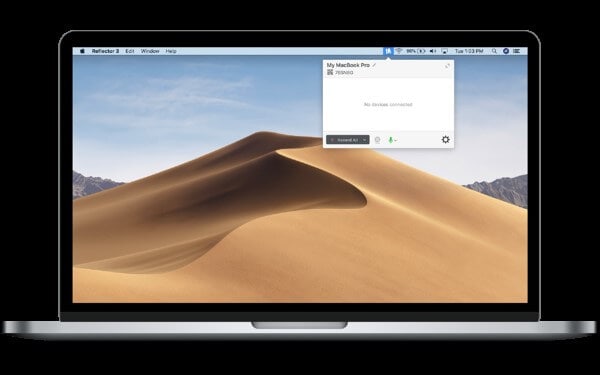
第二步:打開手機設置
之後,打開手機並向下滑動手指以打開“快速設置”部分。
第 3 步:選擇投射選項
您需要在手機上打開投射選項,該選項可在“投射”或“智能視圖”的名稱下使用。
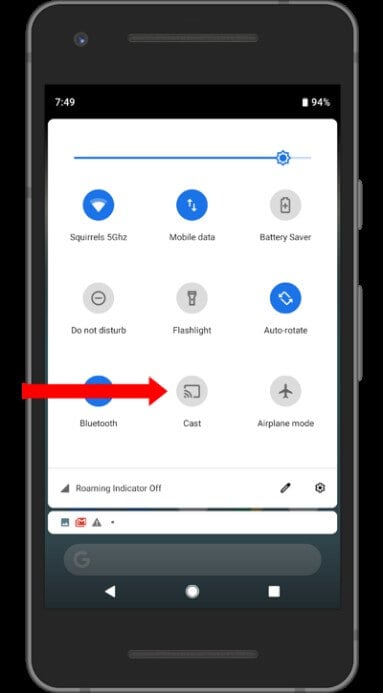
第 4 步:選擇計算機
屏幕將在您面前打開,其中包含可以成為屏幕無線接收器的設備列表。 點擊適當的選項將您的手機投射到屏幕上。
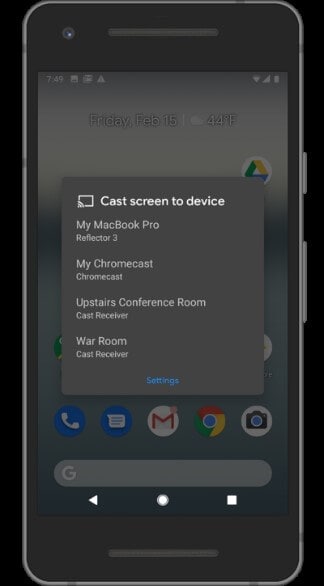
對於 iOS 用戶
相反,重要的是要了解,對於類似的結果,使用 PC 篩選 iPhone 需要遵循不同的步驟模式。 為此,請查看以下提供的指南。
第 1 步:下載並啟動
在兩台設備上下載軟件。 接下來,您需要確認它們是否通過相同的互聯網連接進行連接。 然後你就可以啟動程序了。
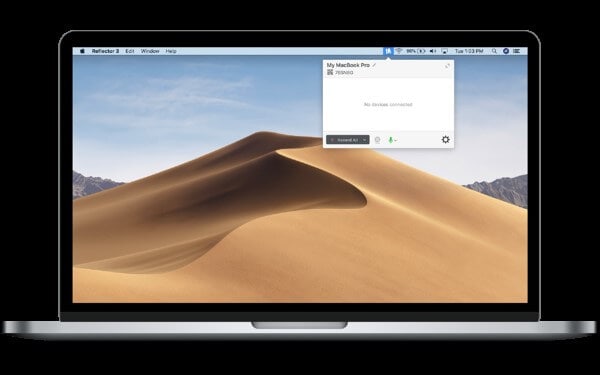
第二步:門禁中心
現在使用您的 iPhone,向上滑動以打開控制中心。 選擇“屏幕鏡像”選項。
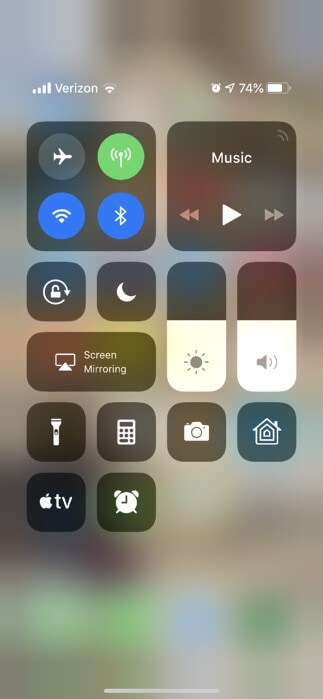
第 3 步:選擇合適的屏幕
通過前面的支持 Airplay 的接收器列表,您必須點擊正確的選項才能完成從手機到計算機的流式傳輸或篩選視頻的過程。
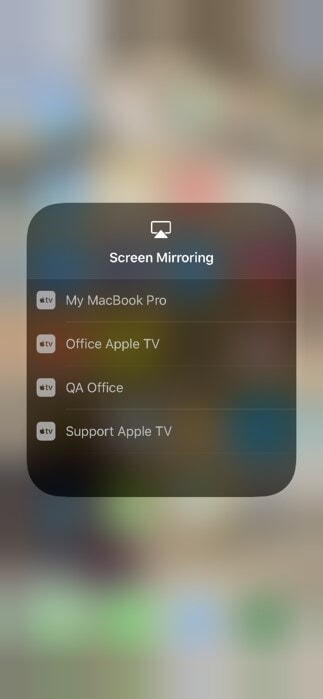
第 4 部分:如何通過 LetsView 將手機投射到計算機?
LetsView 是另一個引人注目且有吸引力的平台,它為您提供最先進的環境,將您的手機屏幕鏡像到計算機。 該平台可在 Google Play Store 和 App Store 上使用,使其成為任何類型的智能手機用戶的簡單選擇。
對於Android
要了解在 PC 屏幕上篩選 Android 手機的方法,您需要按照下面提供的分步指南進行操作。
第 1 步:下載並啟動
確保在兩個應用程序上都下載了應用程序,並且兩個設備都連接到相同的 Wi-Fi。
第 2 步:檢測您的 PC
在手機上使用 LetsView 時,您需要檢測您希望鏡像屏幕的 PC 並選擇它。
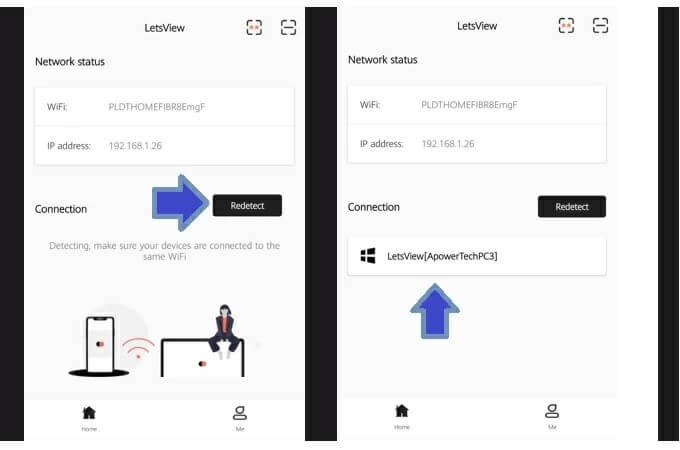
第 3 步:選擇適當的選項
您將被帶到另一個屏幕,其中包含兩個可供選擇的選項。 由於我們的目標是將 Android 手機的屏幕鏡像到計算機,因此您需要選擇“手機屏幕鏡像”選項。
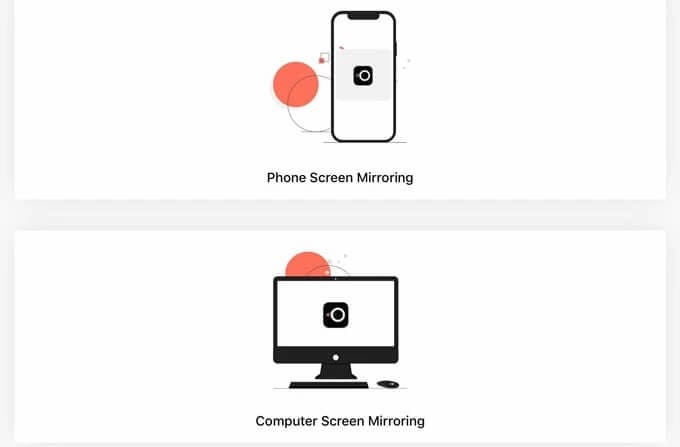
對於iOS
第 1 步:下載並連接
您需要在兩台設備上下載應用程序。 除此之外,您還需要確保兩台設備具有相同的互聯網連接。
第 2 步:打開應用程序並檢測 PC
在此之後,打開 iPhone 上的 LetsView 應用程序並通過點擊“重新檢測”按鈕檢測 PC。 點擊相應的計算機名稱。
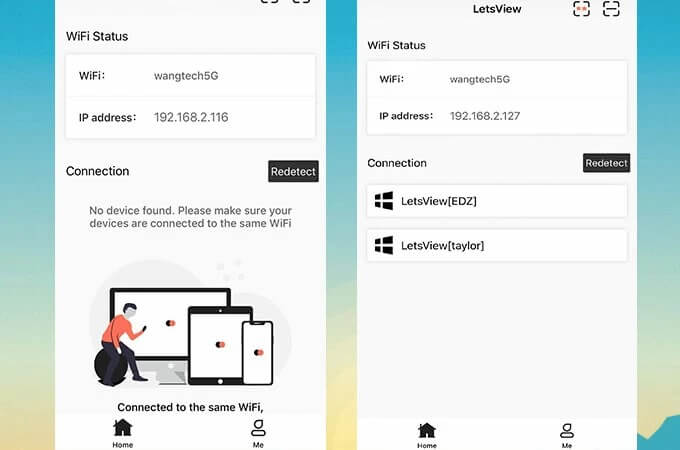
第 3 步:鏡像您的手機
這將打開另一個屏幕,您需要在其中選擇引用“手機屏幕鏡像”的選項以將手機連接到計算機屏幕。
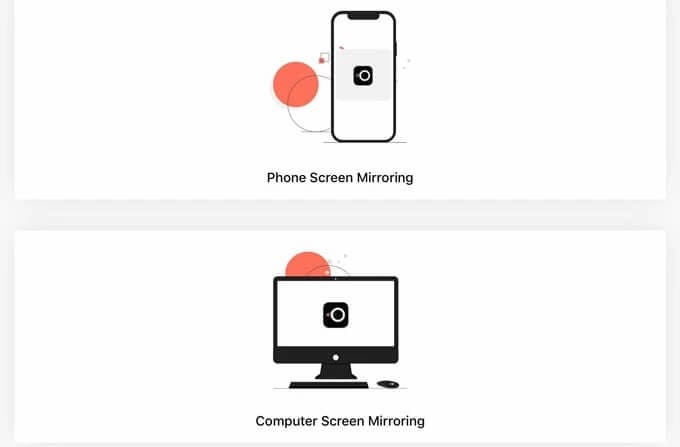
結論
本文為您提供了使用不同屏幕鏡像軟件的詳細指南,該軟件提供了非常易於使用的界面和引人注目的服務。